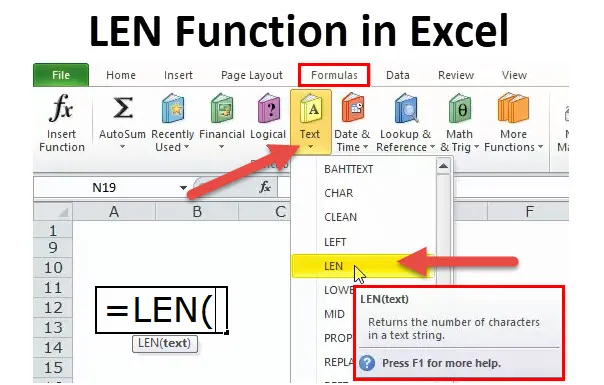
LEN v Excelu (kazalo)
- LEN v Excelu
- Formula LEN v Excelu
- Kako uporabljati funkcijo LEN v Excelu?
LEN v Excelu
Funkcija LEN je del besedilne funkcije. Funkcija LEN je uporabna, če želite najti število znakov v besedilu. Poda število znakov v danem besedilnem nizu, vključno s presledki.
Na primer, LEN („Karnataka“) v tej formuli LEN funkcija vrne vrednost 9. Ker Karnatka ima 9 črk, bo vrnila vrednost kot 9.
Na primer, LEN ("Karn ataka") v tej formuli LEN funkcija vrne vrednost 10. Čeprav ima Karnatka 9 črk, bo vrednost vrnila kot 10, ker upošteva tudi prostor.
Funkcija LEN je na voljo tudi v VBA. O tem bomo razpravljali na koncu tega članka.
Formula LEN v Excelu
Spodaj je formula LEN.
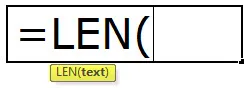
Funkcija LEN je sestavljena iz samo enega parametra, tj. TEXT
BESEDILO: Besedilo, ki ga želite najti dolžino znakov.
Opomba: Vesolje se šteje tudi za en znak.
Kako uporabljati funkcijo LEN v Excelu?
Ta funkcija LEN je zelo enostavna za uporabo. Poglejmo zdaj, kako v programu Excel uporabiti funkcijo LEN s pomočjo nekaterih primerov.
Tu funkcijo LEN Excel Template lahko prenesete tukaj - LEN funkcija Excel TemplatePrimer # 1
V spodnjem primeru sem uporabil funkcijo LEN za štetje črk v celici. "Dobro jutro!" Ima 12 črk s presledkom.
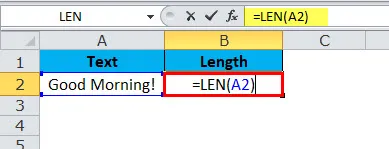
V rezultatu sem jih dobil 13.
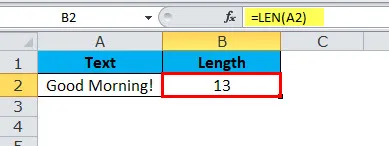
Primer # 2
V spodnjem primeru sem uporabil funkcijo LEN za štetje črk v celici. Tu sem vzel zmenek.
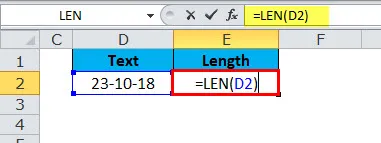
Čeprav ima zgornji datum 10 znakov, sem kot rezultat dobil le 5. Razlog za to je, da funkcija LEN šteje znake v vrednosti celice in se ne nanaša na oblikovanje.
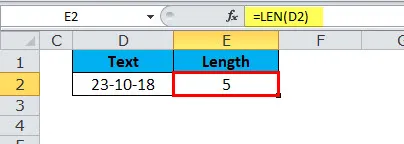
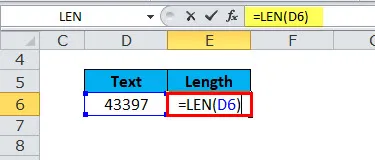
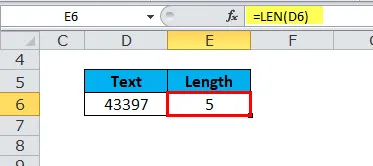
Primer # 3
Zdaj bom razložil veliko korist funkcije LEN, ko želite primerjati dva podobna nabora podatkov.
Funkcija LEN s TRIM-om je lepa kombinacija v excelu. V celicah A1 in B1 imamo dve podobni vrednosti in primerjati moramo, ali sta obe enaki.
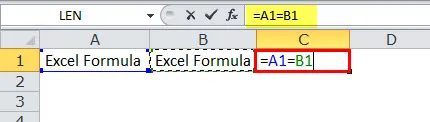
Vrednosti v celici A1 in B1 izgledajo podobno, vendar ko primerjam dve vrednosti v celici C1, mi kot rezultat prikaže FALSE. Če pogledamo na začetek, je videti podobno, vendar tukaj ni mogoče prepoznati razlike.
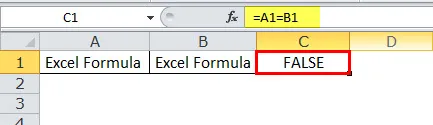
Tu me lahko prihrani funkcija LEN. Uporabite LEN na A1 in ugotovite, koliko znakov je v celici A1
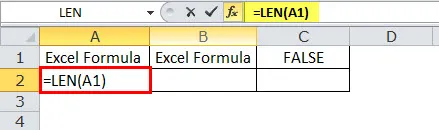
Torej v celici A1 je 14 znakov
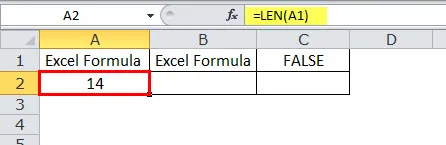
Uporabite LEN za B1 in ugotovite, koliko znakov je v celici B1
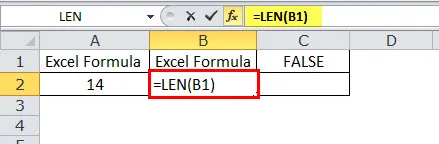
v celici B1 pa 13 znakov
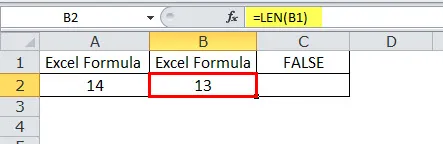
zato ga formula prikazuje kot dve različni vrednosti.
Zaradi enega dodatnega prostora za besedo Excel Formula je prikazan kot 14 znakov. Neželene prostore lahko odstranimo s funkcijo TRIM.
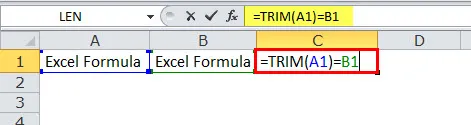
Torej, kar je tukaj storil TRIM je, da odstrani neželen prostor in vrne samo besedilno vrednost, zato je zdaj naša formula v celici C1, ki prikazuje obe vrednosti kot TRUE.
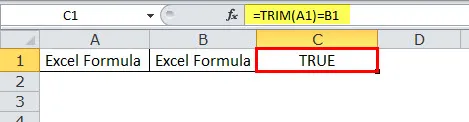
Primer št. 4
Spodaj so imena zaposlenih, ki ste jih morali izvleči posebej.
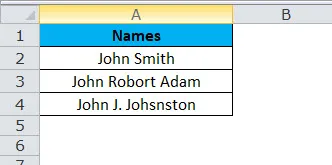
V zgornjem primeru ne moremo uporabiti DESNO z določenimi številkami, ker je priimek vsakega zaposlenega drugačen.
Za prvega zaposlenega je zadnjih 4 znakov 5, za drugega pa 11 (vključno s prostorom, tj. Robortom Adamom), za tretjega pa 12 (vključno s prostorom, tj. J. Johnstonom)
Tu moramo uporabiti funkcijo FIND & LEN, da določimo število znakov iz danega besedila.
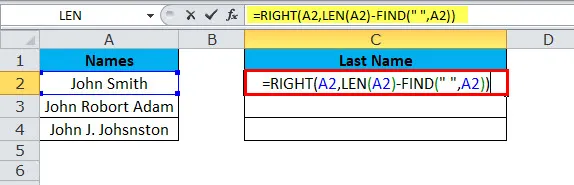
in odgovor bo:
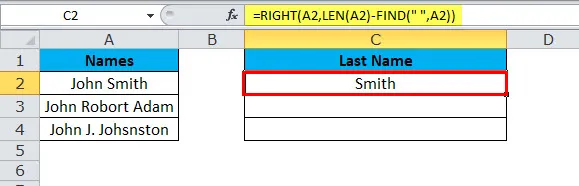
Podobno najdemo tudi druga dva
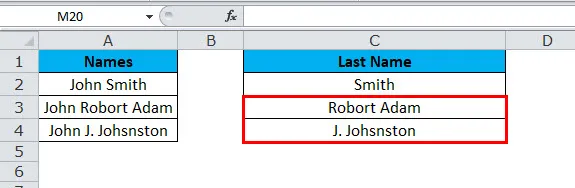
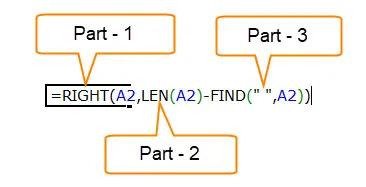
1. del: Ta del določa želeno besedilo, ki ga želite izvleči.
2. del: funkcija LEN vam bo dala skupno število znakov na seznamu. Podroben članek o LEN bomo videli v prihodnjih člankih.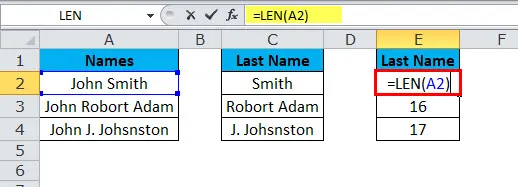
Odgovor je:
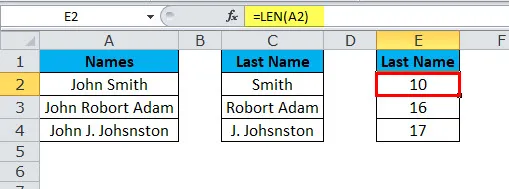
Del 3: Funkcija FIND določa, iz katerega številčnega prostora se začne tj. Konec imena. Podroben članek o FIND bomo videli v prihodnjih člankih.
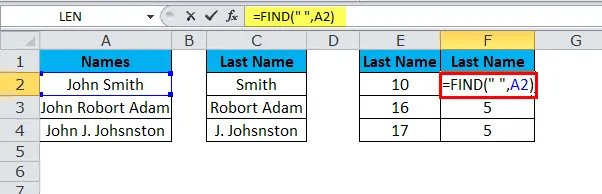
Odgovor je:
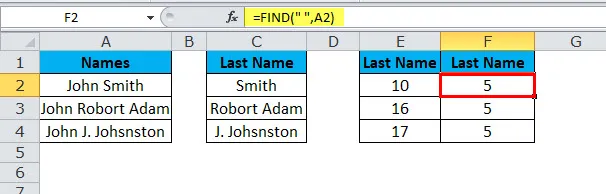
Len daje 10 znakov in najdba daje 5 znakov za prvega zaposlenega. To pomeni LEN (E2) - FIND (F2) (10 - 5) = 5 znakov z desne strani,
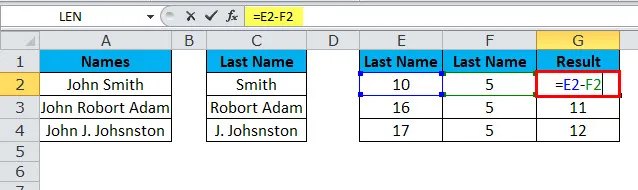
rezultat bo Smith

Len daje 16 znakov in najdba daje 5 znakov za prvega zaposlenega. To pomeni LEN (E3) - FIND (F3) (16 - 5) = 11 znakov z desne strani
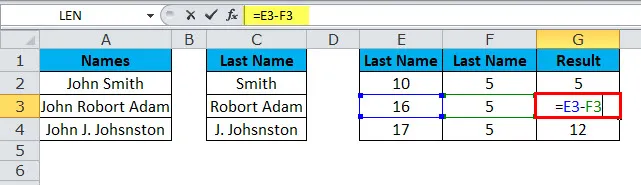
rezultat bo Robort Adam
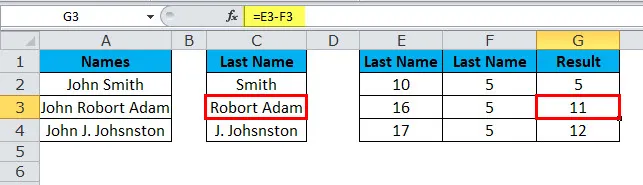
Len daje 17 znakov in najdba daje 5 znakov za prvega zaposlenega. To pomeni LEN (E4) - FIND (F4) (17 - 5) = 12 znakov z desne strani
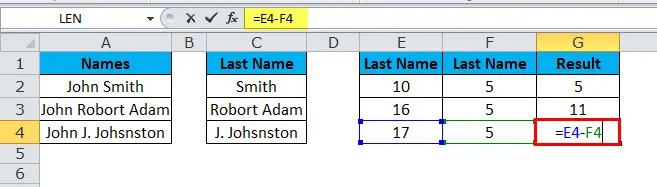
rezultat bo J. Johsnston
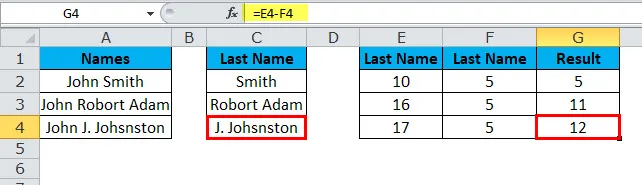
Koda VBA za uporabo funkcije LEN
Tako kot v excelu lahko tudi v kodi VBA uporabimo MID funkcijo. Spodaj koda prikazuje uporabo funkcije LEN v makroih VBA.
Pod LEN_Function_Example Dim Length_String kot niz Len_String = LEN ("Analiza podatkov in poročanje") Msgbox Len_String End Sub
Če zaženete zgornje polje s kodo, bo kot rezultat prikazano 25.
Spomniti se na funkcijo LEN
- Funkcija LEN je uporabna, če želite prešteti, koliko znakov je v posameznem besedilu.
- Oblikovanje števil ni del funkcije LEN, tj. Če vrednost pokaže 1500, 00 USD, bo prikazana kot 4 samo namesto 8.
- Številke in datumi bodo vrnili tudi dolžino.
- Če je celica prazna,
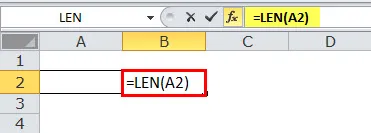
bo v rezultatu vrnil 0.
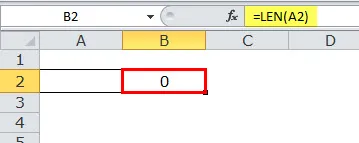
- Če ima celica vrednost napake,
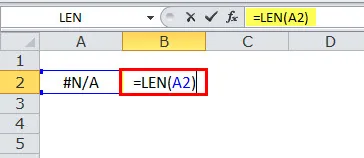
bo vrnila to napako v rezultatu.
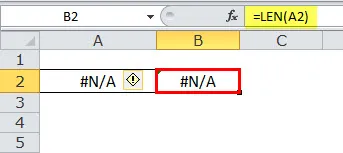
- Naenkrat lahko sklicujete samo eno celico.
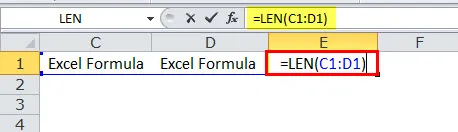
V nasprotnem primeru bo prikazana napaka kot #Value.
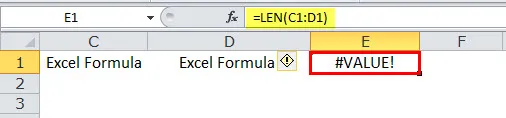
Priporočeni članki
To je vodnik za funkcijo LEN. Tukaj razpravljamo o formuli LEN in kako uporabljati funkcijo LEN v Excelu skupaj s praktičnimi primeri in naložljivimi predlogi excela. Ogledate si lahko tudi druge naše predlagane članke -
- Uporaba funkcije TRANSPOSE
- IN Funkcija v MS Excel
- LOOKUP Excel funkcija
- Kako uporabljati funkcijo FV v Excelu?